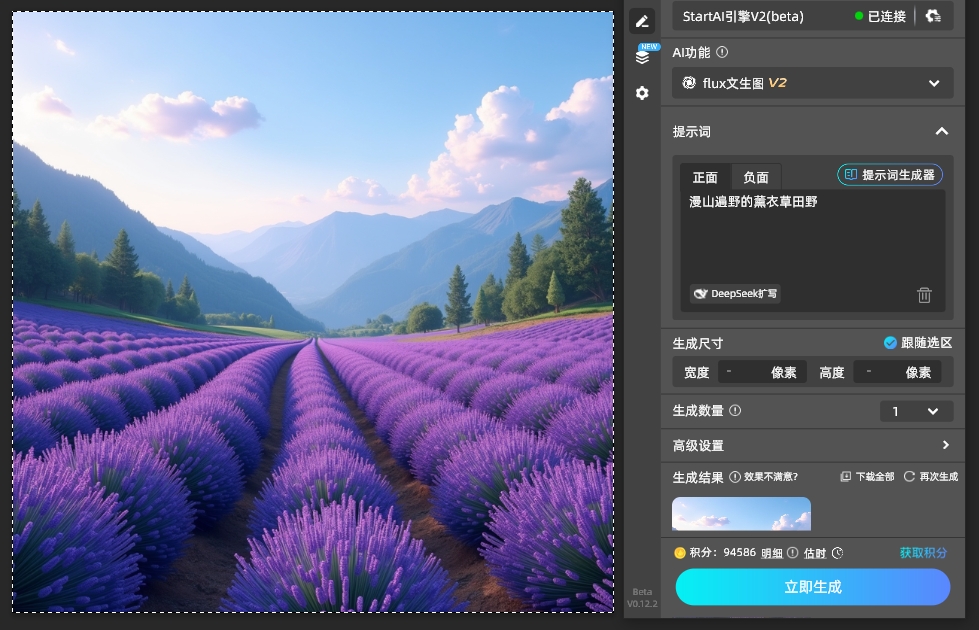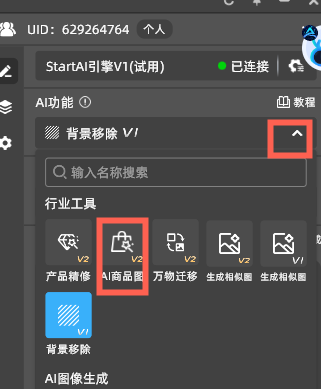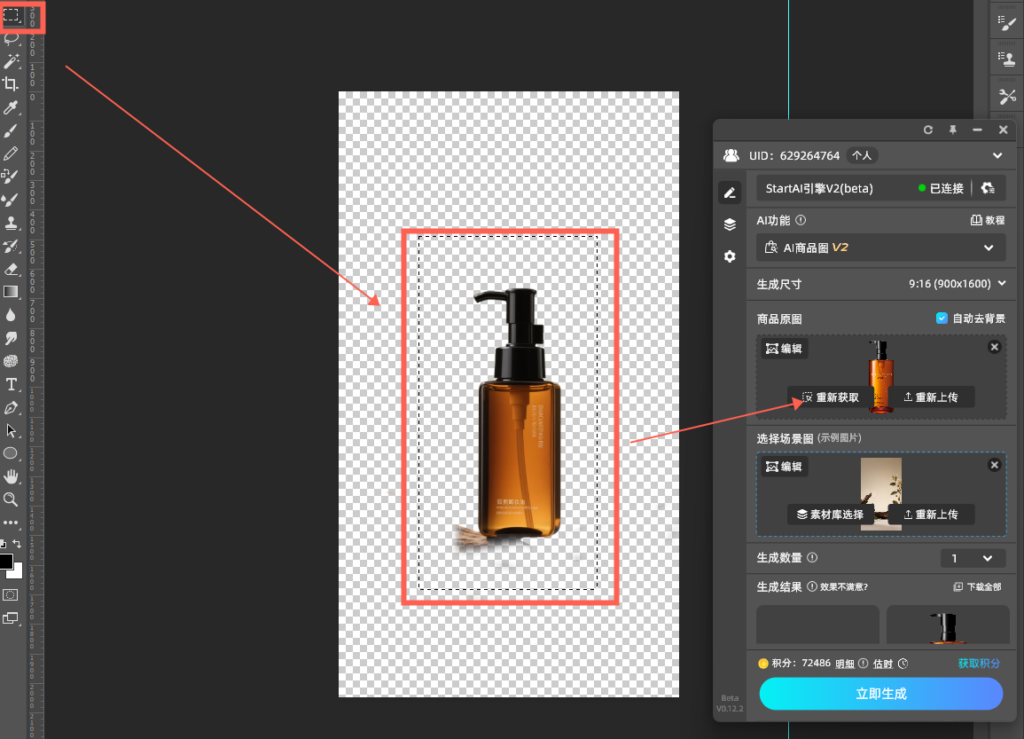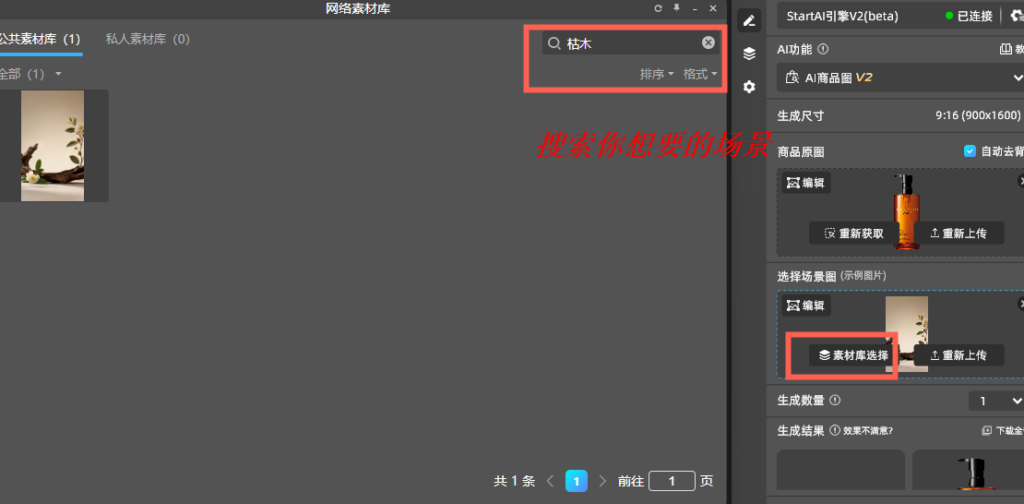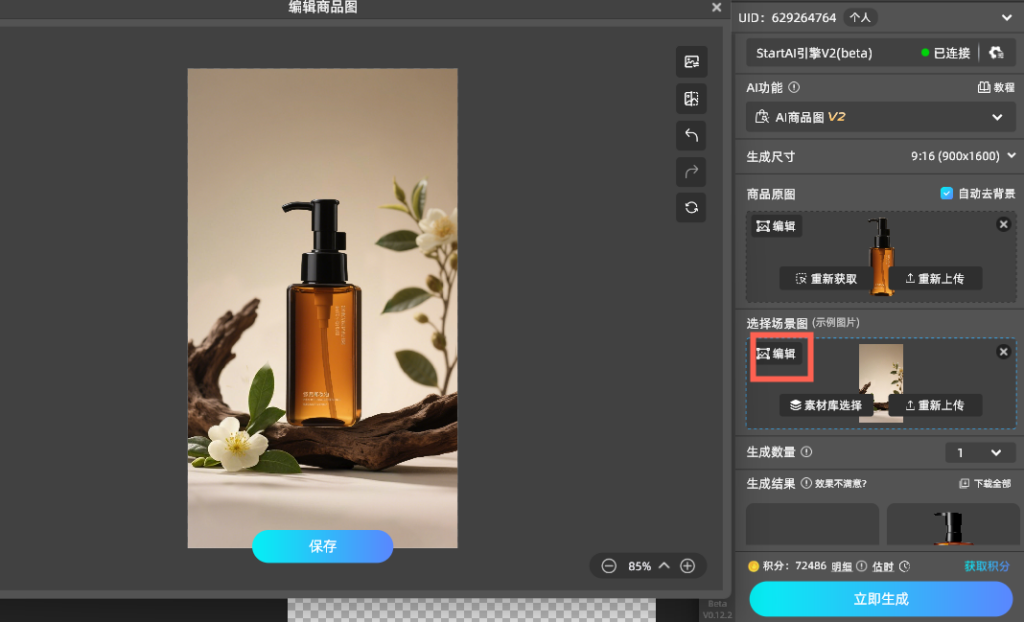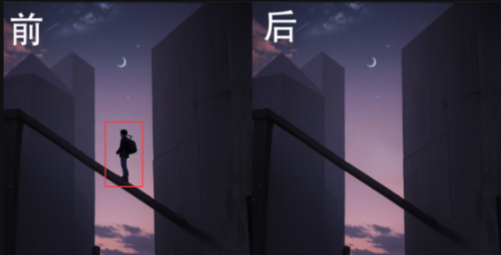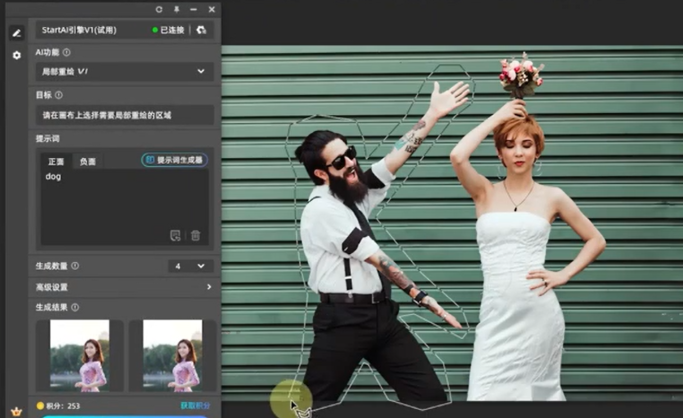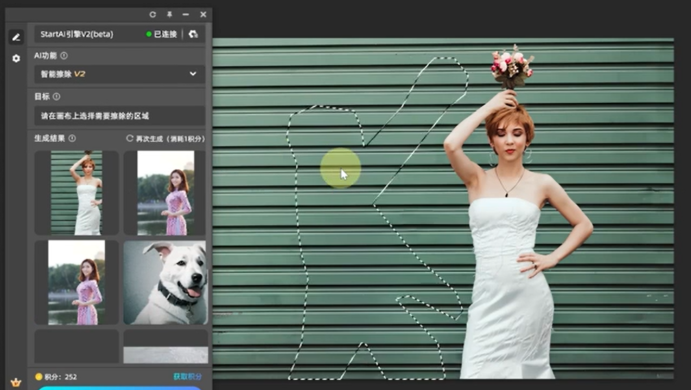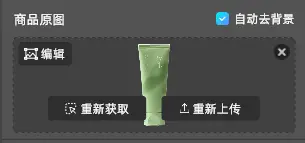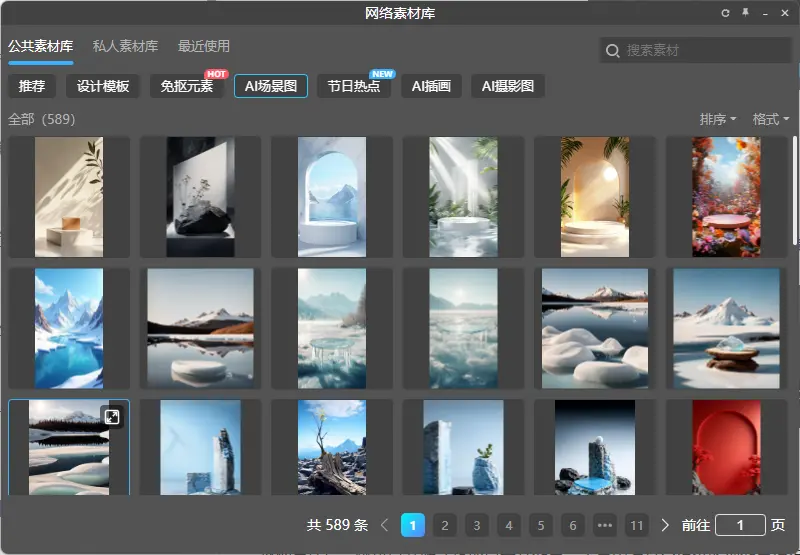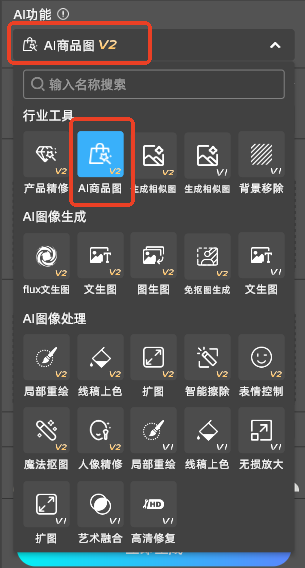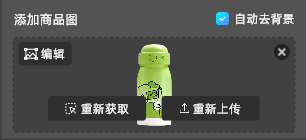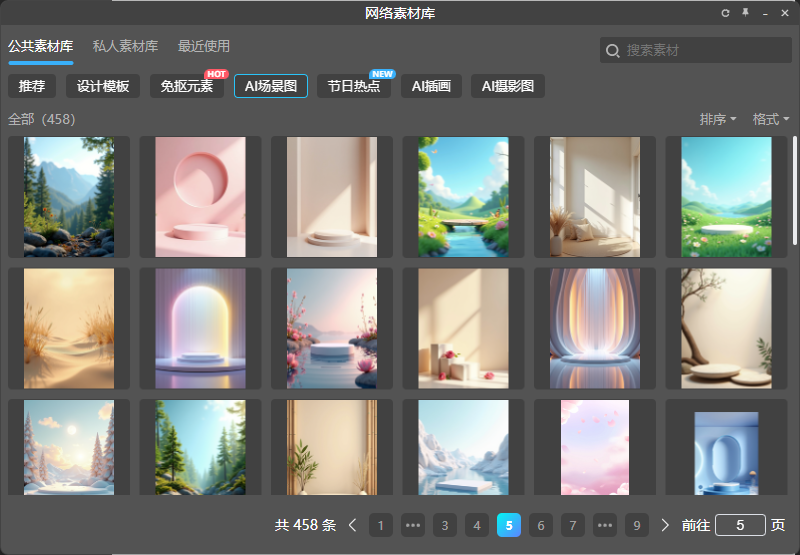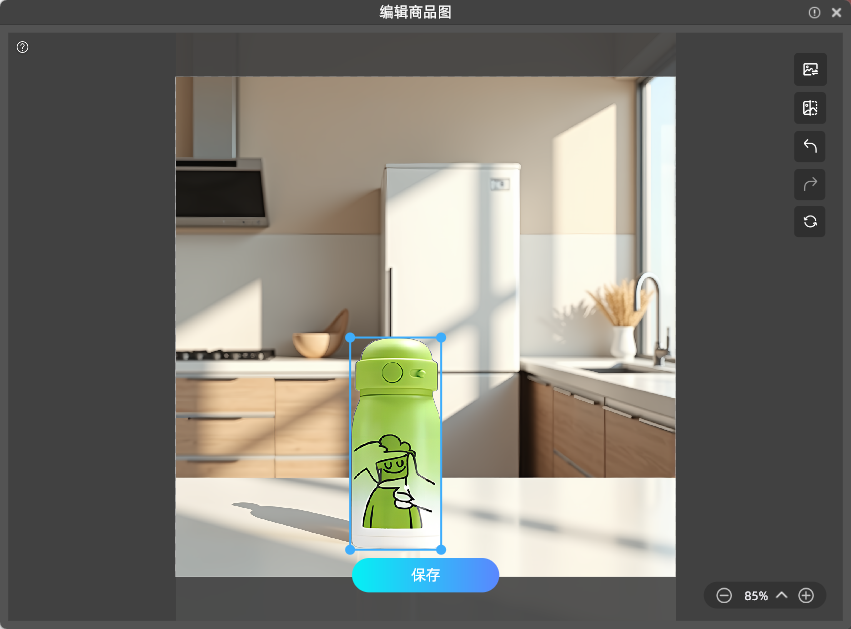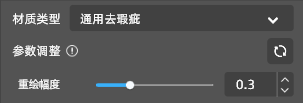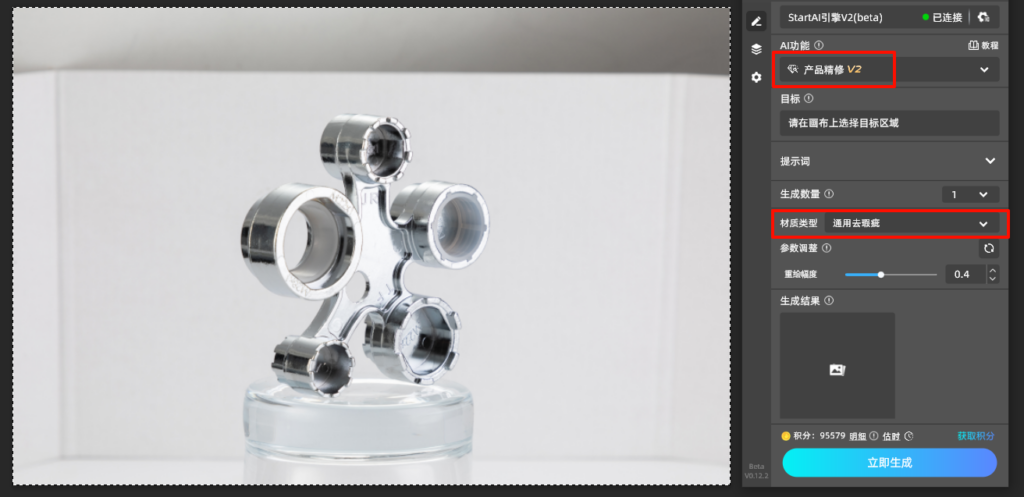当灵感败给「词穷」——AI 绘画的真实困境
在 AI 绘画的世界里,你是否遇到过这样的场景?
- 输入 “古风少女”,生成的画面却像影楼写真,缺乏意境与细节;
- 想还原敦煌壁画的飞天神韵,却因提示词单薄导致画面失真;
- 反复调整关键词耗时数小时,最终结果仍差强人意……
这并非 AI 模型的错,而是提示词的精细化程度决定了创作上限。根据行业调研,超过 70% 的用户认为 “精准描述画面” 是 AI 绘画的最大障碍。如何突破语言限制,让 AI 真正理解你的创作意图?
本文将揭晓Flux 文生图与DeepSeek 扩写提示词的黄金组合,帮你实现从 “模糊想象” 到 “精准落地” 的跨越。
对比实测:从「词不达意」到「视觉盛宴」
扩写前:
一张白色盘子里盛放着切块的西瓜、橙子、青柠、西柚,中间点缀着一颗草莓和薄荷叶,摆放在蓝色桌布上

DeepSeek扩写后:
白色陶瓷盘子中精心摆放着鲜红多汁的西瓜块、金黄饱满的橙子片、翠绿酸爽的青柠角和粉嫩清新的西柚丁,中间点缀一颗娇艳欲滴的草莓与几片碧绿的薄荷叶,晶莹的水珠在水果表面闪烁,盘子置于纹理细腻的深蓝格纹桌布上,阳光洒下柔和光影,画面清新甜美,令人垂涎。

在 AI 绘画领域,精准的提示词 = 80% 的创作成功。通过 DeepSeek 的智能扩写,你可以将模糊的灵感转化为结构化的画面描述;借助 Flux 的强大生成能力,这些描述将变成极具感染力的视觉作品。
节省 70% 的调试时间,提升 90% 的出图质量!
欢迎使用StartAI:StartAI画图软件官网_PS插件StartAI绘画软件生成器_Photoshop图像处理插件